1、首先,打开需要进行修改的文档内容;
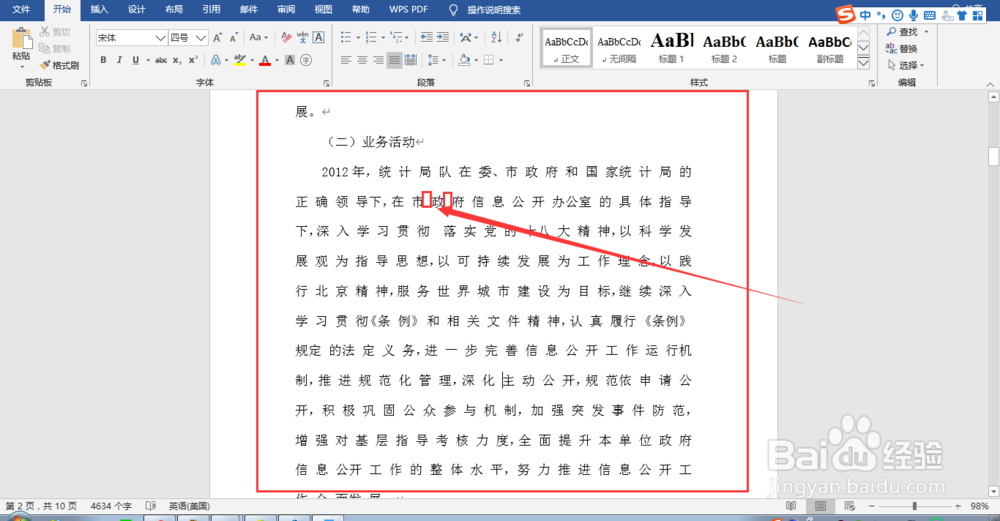
2、进入页面后,从“开始”→“编辑”→“替换”中进入替换内容页面;

3、进入页面后,在英文状态的输入法下,在查找内容栏输入一个空格键,在替换为栏内不填入任何内容,单击“全部替换”;
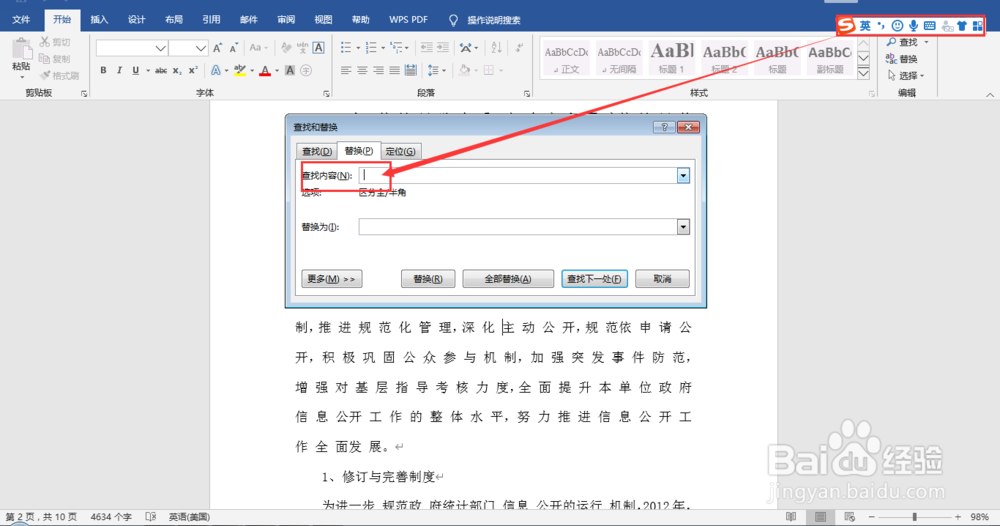
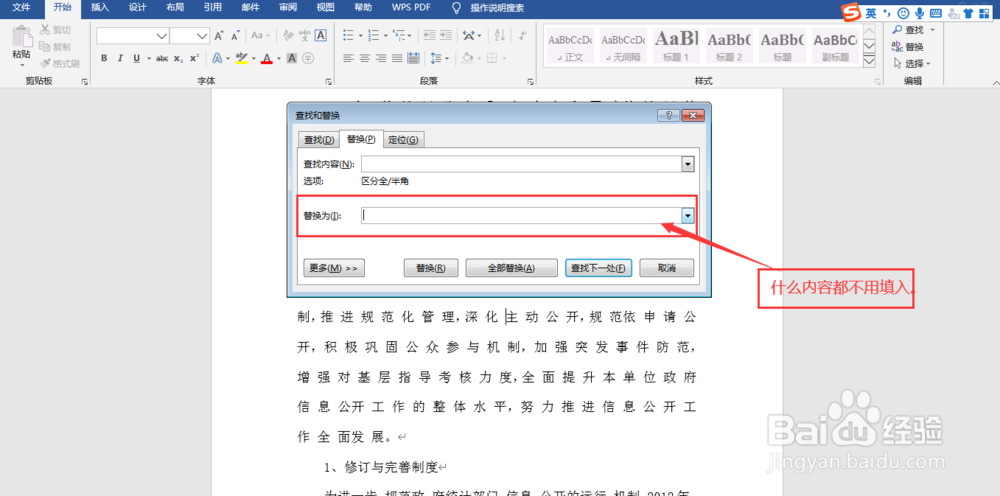
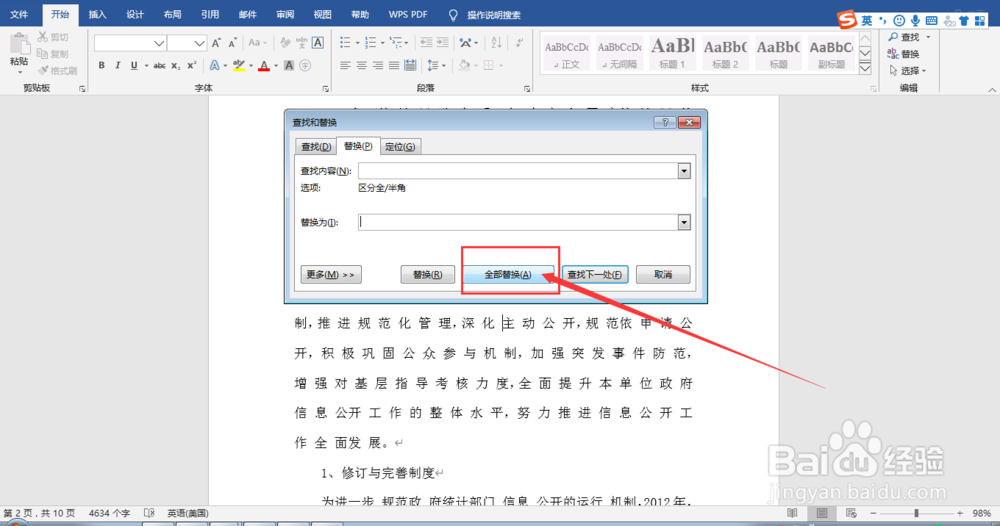
4、待新页面弹出“全部完成。完成xx处替换。”,撮劝丛食单击“确定”,再次单击“查找和替换”框下的“关闭”即可,回到页面视图,可看到所有的西文空格已全部删除,如下图3所示;



5、或者采用清除格式的方法,即选中相关的内容,单击“开始”→“样式”→“样式框中的倒下角标记”→“清除格式”;

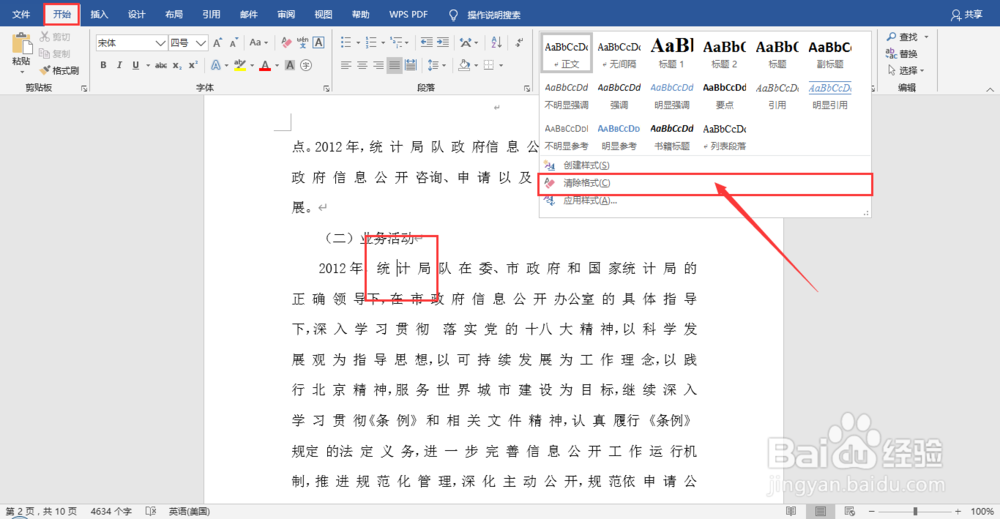
6、回到页面视图,可发现鼠标所放置的段落中存在的所有格式已全部清除,其中包括西文空格,不过这个方法,在清除格式后,需要重新对该内容设置相关的字体、段落等格式。


